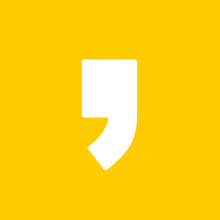피드버너(FeedBurner)에 트위터(Twitter) 추가하기
정확히 따지면, FeedFlare 에 추가하는 방식 입니다.

일단 피드버너(FeedBurner)에 로그인 하신 다음,
Optimize - FeedFlare 로 이동 합니다.


Official FeedFlare 라고 나오는데, 피드버너에서 지원하는 FeedFlare 입니다.
제 피드같은 경우는 이메일, 테크노라티, 딜리셔스, 딕 까지 총 4개가 활성화 되어 있습니다.

트위터(Twitter) 는 지원하지 않기 때문에, Personal FeedFlare 로 추가 하셔야 됩니다.


그 다음으론, 박스에 체크를 하시면 됩니다.
붉은색 박스는 Feed에 노출이 되며, 파란색 박스는 Site에 노출이 됩니다.
저 같은 경우는 붉은색 박스에 체크한 상태입니다.

마지막엔 Save 클릭 하시면 되겠죠~ 참 쉽죠잉~
덧) FeedFlare Catalog 에 가시면 더 많은 Personal FeedFlare 를 구하실 수 있습니다(?)

정확히 따지면, FeedFlare 에 추가하는 방식 입니다.
아래 붉은색 박스가 바로 FeedFlare 자리 입니다.

일단 피드버너(FeedBurner)에 로그인 하신 다음,
Optimize - FeedFlare 로 이동 합니다.
FeedFlare 가 활성화가 안되어 있다면,
반드시 Activate 를 클릭해 활성화(Save) 시켜 주세요.
반드시 Activate 를 클릭해 활성화(Save) 시켜 주세요.


Official FeedFlare 라고 나오는데, 피드버너에서 지원하는 FeedFlare 입니다.
제 피드같은 경우는 이메일, 테크노라티, 딜리셔스, 딕 까지 총 4개가 활성화 되어 있습니다.

트위터(Twitter) 는 지원하지 않기 때문에, Personal FeedFlare 로 추가 하셔야 됩니다.

http://www.feedburner.com/fb/static/flareunits/twitthis.xml
위에 있는 xml 을 복사하신 다음 Add New Flare 를 클릭해 주세요~
정확히 추가가 됐다면 아래 붉은색 박스처럼 'Twit This!' 추가 된걸 확인할 수 있습니다.

그 다음으론, 박스에 체크를 하시면 됩니다.
붉은색 박스는 Feed에 노출이 되며, 파란색 박스는 Site에 노출이 됩니다.
저 같은 경우는 붉은색 박스에 체크한 상태입니다.

마지막엔 Save 클릭 하시면 되겠죠~ 참 쉽죠잉~
덧) FeedFlare Catalog 에 가시면 더 많은 Personal FeedFlare 를 구하실 수 있습니다(?)